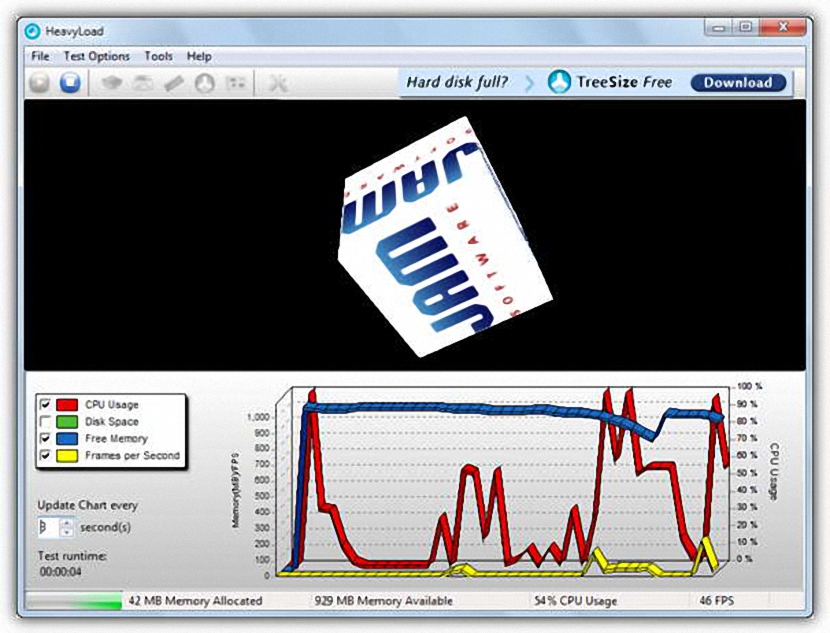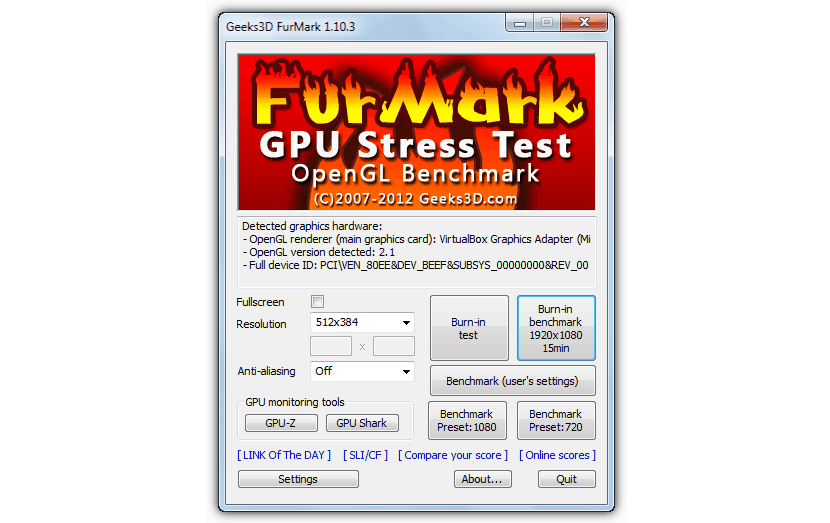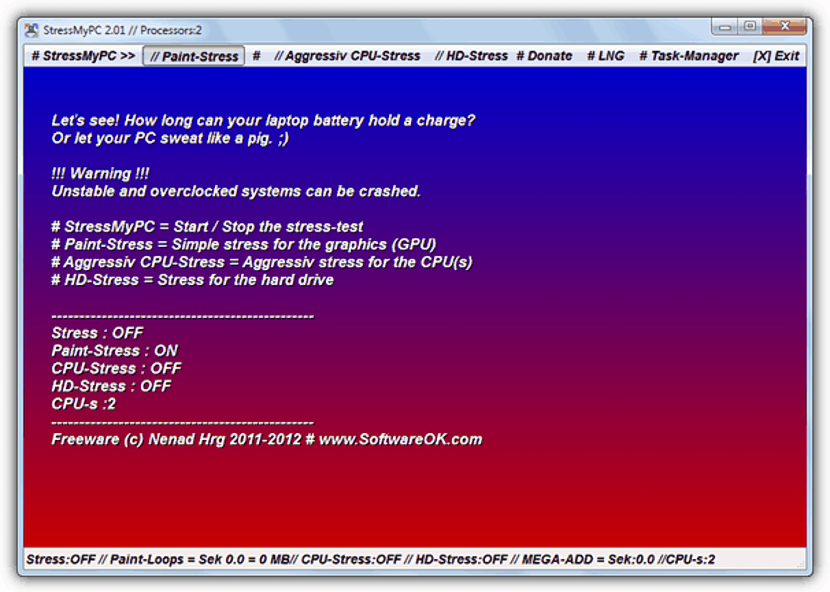Paljudel oma personaalarvutitega inimestel on juhtunud täiesti anekdootlik olukord, mis hoolimata sellest, et nad on (poepidaja poolt) klassifitseeritud üks võimsamaid turul, on olukordi, kus neid vaevab äärmine aeglus ja ka ülekuumenemine, mida on võimalik korpuse tagaküljel märgata.
Selline olukord ei esine mitte ainult lauaarvutites, vaid ka sülearvutites, kus nad selle asemel võivad olla kuulake pöördeid minutis mis esitatakse jahutusradial selle kiiratava liialdatud heli tõttu. Nii et olete kindel oma personaalarvuti kõigi komponentide töö efektiivsuses, soovitame teil nüüd Windowsi mõne tööriistaga läbi viia teatud energiatestid.
- 1. Raske koorem
Sellest saab eelistatud tööriist paljudele ja eriti neile, kes soovivad oma graafikakaardi võimsust analüüsida, kuna teatud OpenGL-testid viidi läbi peamiselt.
Lisaks sellele on võimalik analüüsida ka süsteemi seisundit kõvaketas, RAM, protsessor ja lugematuid elemente, mis on osa meie personaalarvuti struktuurist. Kasutaja saab määratleda, kas ta soovib kõik need testid läbi viia koos või ainult, keskendudes oma tähelepanu konkreetsele elemendile (iseseisvalt). Näiteks kui arvuti taaskäivitub iga hetk, võite proovida teste teha ainult kõvakettal või RAM-il.
- 2. Furmark
Pisut sarnane ja samal ajal erinev see tööriist teeb ka teatud arvu ühilduvuse ja töö efektiivsuse teste, keskendudes sellele erilist tähelepanu videokaardile, millest midagi suudate realiseerida järgmisega.
Kui soovite teada, kas teie personaalarvutisse integreeritud videokaart on tõesti võimas, saate seda teha testida nimetatud riistvara selle tööriista erinevate funktsioonidega. Näiteks võite testida 1080p või erineva eraldusvõimega, kõik olenevalt sellest, millist tööd oma personaalarvutis teete. Kui arvate, et pärast personaalarvuti on testide tegemisel võimsamat, kui arvasite, võite kasutada allpool olevat valikut, mis aitab teil võrrelda sarnaste mudelite teiste analüüsidega.
- 3. StressMyPC
Sellel tööriistal on minimalistlik liides ja ka märkimisväärselt väike kaal (20 KB) ning sellegipoolest täidab see protsessori ja selle erinevate südamike analüüsimisel väga olulist funktsiooni.
Vaikimisi võib rakendus panna teie protsessori tööle, kuni saate maksimaalset stressi, mida märkate, kui kuulete jahutusradina peaaegu häirivat. Seda rakendust kasutab peamiselt kellel on personaalarvutid ja 64-bitine operatsioonisüsteem, kuna see on ainus viis teada saada, kas kõik tuumad on ideaalses seisukorras.
Kui olete ostnud mitme tuumaga ja ülikiirusega arvuti (vastavalt hetke reklaamile), peate võib-olla teadma, kas protsessoril on võimekus teha üks ja lihtne arvutus.
Nagu selle tööriista arendaja mainis, tuleb proovida konkreetse arvuti protsessorile soovitatud stressitesti teha lugematuid PI väärtuse arvutusi kuni 128 miljoni numbrini jõudmiseni. Kindel on see, et paljud protsessorid ebaõnnestuvad katsel, misjärel analüüs peatub ja kasutajale pakutakse viivitamatut reageerimist võimsusele, mis protsessoril on oma südamikega, ja ka tööde tüübile, millele on võimalik jõuda arvutis.
Selles artiklis mainitud tööriistu saab kasutada Windows XP versioonides ja eriti nendes 64-bitiste protsessoritega arvutid, välistamata ideed, et neid saaks kasutada 32-bitistes protsessorites. Kui te ei tea selle erinevust, soovitame lugege artiklit, mille eelmisel korral pakkusime.